วิธีย่อขนาดหน้าจอใน Windows 10

บทความนี้จะแสดงวิธีย่อขนาดหน้าจอใน Windows 10 เพื่อให้คุณใช้งานได้อย่างมีประสิทธิภาพ

เมื่อเราลืมรหัสผ่านเข้าสู่ระบบคอมพิวเตอร์ โดยไม่ได้ตั้งใจ นอกเหนือจากการใช้เครื่องมือการกู้คืนรหัสผ่านของ Windowsเราสามารถใช้Password Reset Diskเพื่อสร้างรหัสผ่านใหม่เพื่อเข้าถึงไฟล์และข้อมูลบนคอมพิวเตอร์ การสร้างรหัสผ่านการกู้คืน Windows นั้นค่อนข้างง่าย อย่างไรก็ตาม ในหลายกรณี เราไม่สามารถใช้ตัวเลือกนี้และไม่สามารถสร้างรหัสผ่านได้ บทความด้านล่างนี้จะให้วิธีแก้ไขข้อผิดพลาดในการสร้าง Password Reset Disk บนคอมพิวเตอร์ของคุณ
วิธีแก้ไขข้อผิดพลาดในการสร้างรหัสผ่านรีเซ็ตดิสก์ Windows
กรณีที่ 1: ไม่มีตัวเลือกในการสร้างรหัสผ่านการกู้คืน
เมื่อเข้าถึงแผงควบคุม แล้วไปที่ ส่วนบัญชีผู้ใช้บนคอมพิวเตอร์ จะไม่เห็นตัวเลือกสร้างดิสก์รีเซ็ตรหัสผ่าน

ตัวเลือกสร้างดิสก์รีเซ็ตรหัสผ่านจะปรากฏขึ้นสำหรับบัญชีท้องถิ่นเพื่อตั้งรหัสผ่านเพื่อเข้าถึงคอมพิวเตอร์ เท่านั้น หากคุณไม่เห็นตัวเลือกนี้ โปรดตรวจสอบว่าคุณกำลังเข้าสู่ระบบ Windows ด้วยบัญชี Microsoftหรือไม่ คุณต้องออกจากระบบบัญชี Microsoft ของคุณและเข้าสู่ระบบอีกครั้งด้วยบัญชีท้องถิ่นของคุณ
กรณีที่ 2: ตัวเลือกไม่ทำงาน
เมื่อคุณคลิกที่ตัวเลือกสร้างการรีเซ็ตรหัสผ่านแต่กระบวนการสร้างรหัสผ่านไม่ปรากฏขึ้น ตัวเลือกดังกล่าวจะไม่ทำงานและหยุดเฉพาะที่อินเทอร์เฟซตัวช่วยสร้างรหัสผ่านที่ลืมเท่านั้น

ขั้นตอนที่ 1:
ขั้นแรกให้กดคีย์ผสม Alt + Tabเพื่อเปิดทาสก์บาร์บนคอมพิวเตอร์ของคุณ แล้วคุณจะเห็นอินเทอร์เฟซตัวช่วยสร้างรหัสผ่านที่ลืม คลิกไอคอน X สีแดงเพื่อปิดอินเทอร์เฟซนี้

ขั้นตอนที่ 2:
คลิกขวาที่ทาสก์บาร์แล้วเลือก ตัว จัดการงาน

ในอินเทอร์เฟซการจัดการงานบนคอมพิวเตอร์ ให้ค้นหา กิจกรรม Forgotten Password Wizardจากนั้นคลิกและคลิกEnd Taskเพื่อหยุดกิจกรรมนี้บนคอมพิวเตอร์
สุดท้ายคลิกที่ตัวเลือกสร้างดิสก์รีเซ็ตรหัสผ่านอีกครั้งเพื่อสร้างรหัสผ่านการกู้คืน
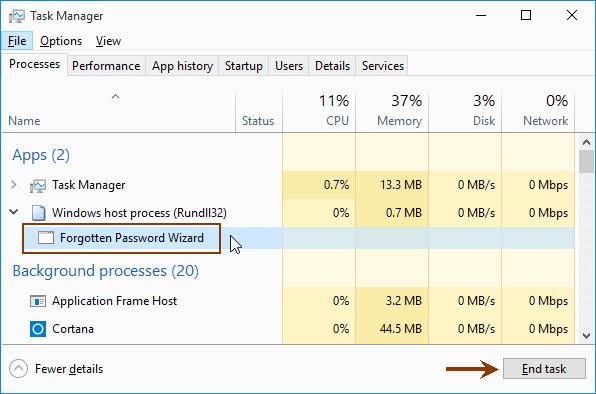
ดูเพิ่มเติม:
หวังว่าบทความนี้จะเป็นประโยชน์กับคุณ!
บทความนี้จะแสดงวิธีย่อขนาดหน้าจอใน Windows 10 เพื่อให้คุณใช้งานได้อย่างมีประสิทธิภาพ
Xbox Game Bar เป็นเครื่องมือสนับสนุนที่ยอดเยี่ยมที่ Microsoft ติดตั้งบน Windows 10 ซึ่งผู้ใช้สามารถเรียนรู้วิธีเปิดหรือปิดได้อย่างง่ายดาย
หากความจำของคุณไม่ค่อยดี คุณสามารถใช้เครื่องมือเหล่านี้เพื่อเตือนตัวเองถึงสิ่งสำคัญขณะทำงานได้
หากคุณคุ้นเคยกับ Windows 10 หรือเวอร์ชันก่อนหน้า คุณอาจประสบปัญหาในการนำแอปพลิเคชันไปยังหน้าจอคอมพิวเตอร์ของคุณในอินเทอร์เฟซ Windows 11 ใหม่ มาทำความรู้จักกับวิธีการง่ายๆ เพื่อเพิ่มแอพพลิเคชั่นลงในเดสก์ท็อปของคุณ
เพื่อหลีกเลี่ยงปัญหาและข้อผิดพลาดหน้าจอสีน้ำเงิน คุณต้องลบไดรเวอร์ที่ผิดพลาดซึ่งเป็นสาเหตุของปัญหาออก บทความนี้จะแนะนำวิธีถอนการติดตั้งไดรเวอร์บน Windows โดยสมบูรณ์
เรียนรู้วิธีเปิดใช้งานแป้นพิมพ์เสมือนบน Windows 11 เพื่อเพิ่มความสะดวกในการใช้งาน ผสานเทคโนโลยีใหม่เพื่อประสบการณ์ที่ดียิ่งขึ้น
เรียนรู้การติดตั้งและใช้ AdLock เพื่อบล็อกโฆษณาบนคอมพิวเตอร์ของคุณอย่างมีประสิทธิภาพและง่ายดาย
เวิร์มคอมพิวเตอร์คือโปรแกรมมัลแวร์ประเภทหนึ่งที่มีหน้าที่หลักคือการแพร่ไวรัสไปยังคอมพิวเตอร์เครื่องอื่นในขณะที่ยังคงทำงานอยู่บนระบบที่ติดไวรัส
เรียนรู้วิธีดาวน์โหลดและอัปเดตไดรเวอร์ USB บนอุปกรณ์ Windows 10 เพื่อให้ทำงานได้อย่างราบรื่นและมีประสิทธิภาพ
หากคุณต้องการเรียนรู้เพิ่มเติมเกี่ยวกับ Xbox Game Bar และวิธีปรับแต่งให้เหมาะกับประสบการณ์การเล่นเกมที่สมบูรณ์แบบของคุณ บทความนี้มีข้อมูลทั้งหมด








